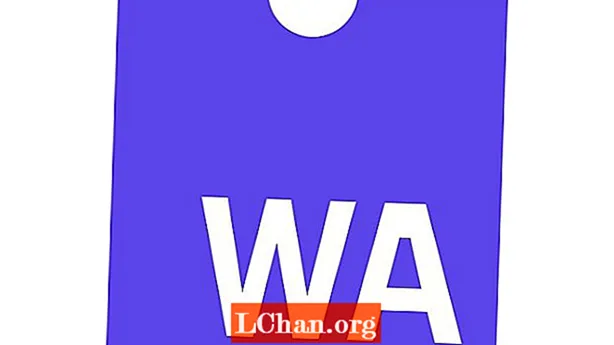İçerik
- Durum 1: Parolayı Bildiğiniz Zaman Excel 2007'nin Kilidini Açın
- Durum 2: Parolanızı Unuttuğunuzda Excel 2007'nin Kilidini Açın
- 1. Şifreyi Tahmin Et
- 2. 7-ZIP ile Excel 2007 Şifresinin kilidini açın
- 3. Excel 2007 Şifresinin VBA Kodu ile kilidini açın
- 4. Excel için PassFab ile Excel 2007 Parolasının kilidini açın
- Sonuç
Bir Excel 2007 dosyasının güvenliğini sağlamak gerçekten kolaydır, Excel güvenlik için pek çok katman sağladığı için aslında isteğinize göre güvenlik altına alabilirsiniz. Bir kullanıcı, dosyaya salt okunur kısıtlaması uygulayarak, dosyanın bazı belirli hücrelerini kilitleyerek veya tüm dosyayı, kullanıcının izni olmadan başka hiç kimsenin açamayacağı bir parolayla kilitleyerek dosyanın güvenliğini sağlayabilir. Ancak nasıl yapılır parola korumalı Excel 2007'nin kilidini aç dosya? Bu yazıda tartışacağız.
Aşağıdaki içerik iki olasılığa odaklanır; Excel dosyanıza ayarladığınız parolayı hatırlıyorsunuz ve açmak istiyorsunuz veya parolayı unuttunuz ve yine de ona erişmek istiyorsunuz. Her ikisini de tartışacağız, bilinen bir şifre ile Excel dosyasının kilidini açacağız ve unutulmuş bir şifre ile Excel dosyasının kilidini açacağız. Parolayı unuttuysanız, unuttuğunuz parolayı geri alabileceğiniz veya dosyanızı kurtararak yeniden erişilebilir hale getirebileceğiniz başka yolları da tartışacağız.
Excel 2007 dosyasının kilidini nasıl açacağınızı merak ediyor olabilirsiniz, ancak yalnızca bu adımları izleyerek dosyanızın kilidini kolayca açabileceğiniz için endişelenmenin zamanı değil.
Durum 1: Parolayı Bildiğiniz Zaman Excel 2007'nin Kilidini Açın
Excel dosyanızın şifresini biliyorsanız, endişelenecek bir şey yoktur. Şifrenin kilidini açma Excel 2007, belirli bir dosyaya ayarladığınız şifreyi hatırlarsanız sorun olmaz. Korunan dosyayı bilgisayarınızda bulun ve açın. Parolasını bildiğiniz Excel 2007 dosyanızı açmak için aşağıdaki basit adımları izleyin.
Aşama 1: Excel'i açın ve menüden "Dosya" yı seçin.
Adım 2: Dosya menüsünden "Aç" ı seçin.
Aşama 3: Kilidini açmak istediğiniz dosyayı bulun.
4. Adım: Dosyayı açtığınızda, size şifreyi soran bir pencere gösterilecektir.
Adım 5: Bildiğiniz şifreyi girin ve "Tamam" ı seçin.
6. Adım: Doğru şifreyi girdiyseniz, dosyanın kilidi açılacaktır.
Durum 2: Parolanızı Unuttuğunuzda Excel 2007'nin Kilidini Açın
Kilidini açmak istediğiniz dosyanın şifresini unuttuysanız, Excel'in kendisi bir dosya için unutulan şifreyi kurtarmak için herhangi bir yönteme ihtiyaç duymadığından büyük bir sorun yaşarsınız. Parolanızı unuttuğunuz parola korumalı Excel 2007 dosyasının kilidini açmak için aşağıdaki adımları izleyin.
1. Şifreyi Tahmin Et
İlk ve en az kullanılan yöntem, Excel dosyanız için belirlediğiniz parolanızı tahmin etmeniz ve kurtarmaya çalışmanızdır. Bunun için şu basit adımları izlemeniz gerekir.
Aşama 1: Excel 2007'yi açın ve menüden "Dosya" yı seçin.
Adım 2: Dosya menüsünden "Aç" ı tıklayın ve açmak istediğiniz dosyayı seçin.
Aşama 3: Dosyayı açtıktan sonra, Excel size belirli bir dosya için şifre isteyen bir açılır pencere gösterecektir.
4. Adım: Farklı dosyalarınız için genellikle kullandığınız parolayı deneyin.
Adım 5: Gerçek şifreyi bulursanız, dosya açılacaktır.
2. 7-ZIP ile Excel 2007 Şifresinin kilidini açın
Parolanızı unuttuysanız ve dosyanızın kilidini açmak istiyorsanız bu yöntem çok basittir. Bu adımları izleyerek dosyanızın kilidini kolayca açabilirsiniz.
Aşama 1: Dosyanızın uzantısını ".xlsx" den ".zip" e dönüştürün.
Adım 2: Bu, Excel dosyanızı bir zip klasörüne dönüştürecektir.
Aşama 3: Dosyanızı bilgisayarınızda bir yere çıkarın.
4. Adım: Dosyanıza sağ tıklayın ve "Düzenle" yi seçin, bu XML bilgilerini Not Defteri'nde açacaktır.
Adım 5: Not defterinde "Sayfa Koruması" anahtar kelimesini arayın ve kaldırın.
6. Adım: Dosyayı kaydedin ve zip klasörüne yapıştırın ve korunan orijinal dosyanızı bir parola ile değiştirecektir.
7. Adım: Uzantıyı ".zip" yerine ".xlsx" olarak değiştirin, dosya korumanız kaldırılacaktır.
3. Excel 2007 Şifresinin VBA Kodu ile kilidini açın
Bu, Microsoft tarafından sağlanan çok basit bir yöntemdir. VBA, Visual Basic for Application anlamına gelir. Excel'in programlama dilidir. Dosyanızın kilidini açmak için aşağıdaki basit adımları izlemeniz gerekir.
Aşama 1: VBA penceresini açmak için ALT + F11 tuşlarına basın.
Adım 2: Dosyanızı yazılıma aktarın.
Aşama 3: "Ekle" ye tıklayın ve buradan "Modül" ü seçin.
4. Adım: VBA şifre kaldırma kodunu yapıştırmanız gereken yeni bir pencere açılacaktır (bunu internette bulabilirsiniz).
Adım 5: F5 veya Çalıştır'a basın ve şifreniz dosyadan kaldırılacaktır.
4. Excel için PassFab ile Excel 2007 Parolasının kilidini açın
PassFab for Excel, Excel 2007 şifre çözücü olarak kullanılabilen çok güçlü ama şaşırtıcı bir yazılımdır. Masaüstü uygulaması, kullanımı oldukça kolay olan kullanıcı dostu bir GUI sağlar. Excel için PassFab kullanarak dosyanızın kilidini açmak için aşağıdaki adımları izlemeniz gerekir.
Aşama 1: Yazılımı açın ve dosyanızı içine aktarın.

Adım 2: Yazılım üç tür parola kaldırma saldırısı kullandığından, Excel dosyanızın kilidini açmak istediğiniz saldırı türünü belirtin.

Aşama 3: Başlat düğmesine tıklayın. Yazılım, şifrenizin uzunluğuna ve karmaşıklığına bağlı olarak biraz zaman alacak ve dosyanız için unutulan şifreyi görüntüleyecektir.

4. Adım: Dosyaya şifrenizi girin ve dosyanız artık korumasızdır.
Sonuç
Parola korumalı bir Excel 2007 dosyasının kilidini açmak artık çok kolay. Her iki durumu da gördük, ya Excel 2007 dosya parolanızı hatırlıyorsunuz ya da unuttunuz ve yine de erişmek istiyorsunuz. Parola korumalı dosyanızın kilidini kolayca açabileceğiniz her iki durum için de çok basit yolları tartıştık. Bu konuyla ilgili başka ilginç bilgiler bulursanız, bize söylemekten çekinmeyin ve kesinlikle araştıracağız. Teşekkür ederim.